Είναι δύσκολο για τους χρήστες του iPod να αντιγράψουν μουσική από το ένα iPod στο άλλο ή να λάβουν μουσική στον υπολογιστή από το iPod ως προστατευόμενα πνευματικά δικαιώματα σε μουσική και βίντεο iPod. Αυτό προκάλεσε μεγάλη αναστάτωση για εσάς και πολλούς άλλους χρήστες iPod, ειδικά όταν θέλετε να αλλάξετε ένα νέο iPod touch. Το iTunes είναι το μέσο μεταφοράς που μπορείτε να χρησιμοποιήσετε, αλλά μερικές φορές μισείτε πραγματικά την ενοχλητική διαδικασία και θέλετε μια εύχρηστη εφαρμογή τρίτου μέρους για γρήγορη μεταφορά μουσικής μεταξύ δύο iPod. Εδώ, θα παρουσιάσουμε πολλές ωραίες λύσεις για τη μεταφορά τραγουδιών. Επιπλέον, εξασφαλίζει την εισαγωγή μουσικής από ένα iPod Shuffle / Nano / touch σε άλλο εύκολα και άμεσα. Ακόμα και δεν χρειάζεται να εκτελέσετε το iTunes και θα τραβήξετε τη μουσική σας στο iPod-στόχο σας.

Εδώ είναι ο αναλυτικός οδηγός για το πώς να χρησιμοποιήσετε αυτό το χρήσιμο λογισμικό μεταφοράς μουσικής, FoneTrans. Παρέχουμε δύο τρόπους για διαφορετικούς όρους μεταφοράς τραγουδιών μεταξύ iPod. Μπορείτε όχι μόνο να μεταφέρετε μουσική στο iPod, αλλά και να εισάγετε μουσική στο iPhone, να λαμβάνετε μουσική από υπολογιστή σε iPad. Με οποιονδήποτε τρόπο, πρέπει πρώτα να κάνετε λήψη και εκκίνηση αυτού του λογισμικού στον υπολογιστή σας.
Εάν έχετε δύο ταιριαστά καλώδια USB της Apple, μπορείτε να μεταφέρετε τη μουσική iPod σε άλλο iPod απευθείας με πρόγραμμα μεταφοράς μουσικής.
Βήμα 1 Συνδέστε τα δύο iPod σας στον υπολογιστή σας.
Μετά τη λήψη, εγκατάσταση και εκτέλεση αυτού του λογισμικού, μπορείτε να συνδέσετε τα δύο iPod σας στον υπολογιστή μέσω καλωδίων USB. Το πρόγραμμα θα αναγνωρίσει τις συσκευές σας και θα φορτώσει τις πληροφορίες σε αυτό.
Βήμα 2 Επιλέξτε τη μουσική που θέλετε να εισαγάγετε.
Μετά τη σύνδεση των συσκευών και του υπολογιστή σας, όλα τα αρχεία στο iPod σας θα εμφανίζονται σε διαφορετικούς κόμβους. Κάντε κλικ στο Media με το όνομα της πηγής iPod στα αριστερά. Όλη η μουσική, τα βίντεο και άλλα αρχεία πολυμέσων θα αποθηκευτούν σε αυτήν την κατηγορία.
Βήμα 3 Πατήστε Μουσική στη δεξιά κορυφή της διεπαφής. Ελέγξτε όλα τα αρχεία μουσικής και κάντε κλικ στο Εξαγωγή σε. Επιλέξτε Εξαγωγή σε και επιλέξτε το άλλο iPod touch. Στη συνέχεια, έχετε εισαγάγει μουσική / τραγούδια σε άλλο iPod.

Αν έχετε μόνο ένα αντίστοιχο καλώδιο USB Apple για μεταφορά μουσικής από ένα iPod σε άλλο, μπορείτε πρώτα να εξαγάγετε τη μουσική iPod στον υπολογιστή σας και, στη συνέχεια, να εισαγάγετε αυτά τα τραγούδια από τον υπολογιστή σε άλλο iPod. Δηλαδή, πρέπει να χωρίσετε τη διαδικασία μεταφοράς μουσικής σε δύο μέρη.
Βήμα 1 Συνδέστε το iPod touch από το οποίο θέλετε να εξάγετε μουσική με τον υπολογιστή σας μέσω καλωδίου USB.
Βήμα 2 Κάντε κλικ στο Media - Μουσική και ελέγξτε τα αρχεία μουσικής που θέλετε να μεταφέρετε.
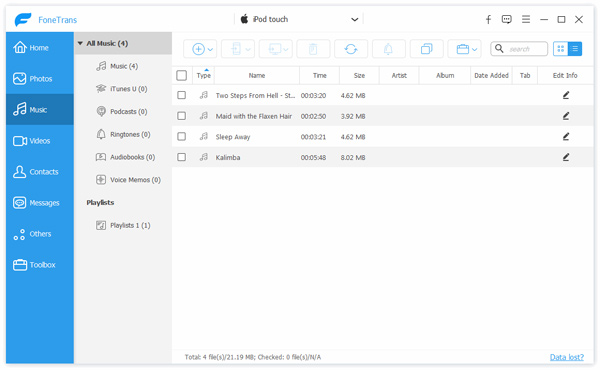
Βήμα 3 Κάντε κλικ στην επιλογή Εξαγωγή σε υπολογιστή και, στη συνέχεια, μπορείτε να επιλέξετε ένα φάκελο για να αποθηκεύσετε την εξαγόμενη μουσική.
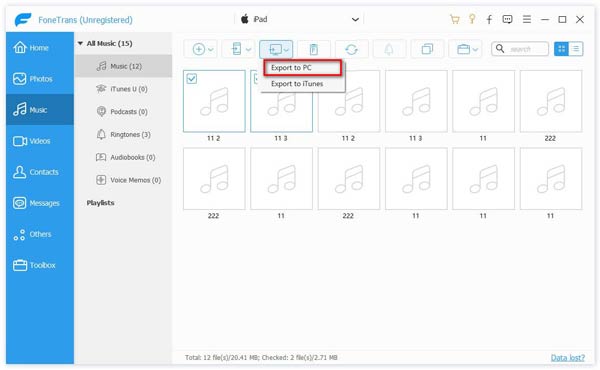
Βήμα 4 Αφαιρέστε το iPod από τον υπολογιστή και συνδέστε το άλλο iPod στον υπολογιστή σας μέσω καλωδίου USB.
Βήμα 5 Κάντε κλικ στο Media - Μουσική - Προσθήκη. Και φορτώστε τα τραγούδια στον υπολογιστή που μόλις εξαγάγατε από το iPod προέλευσης.
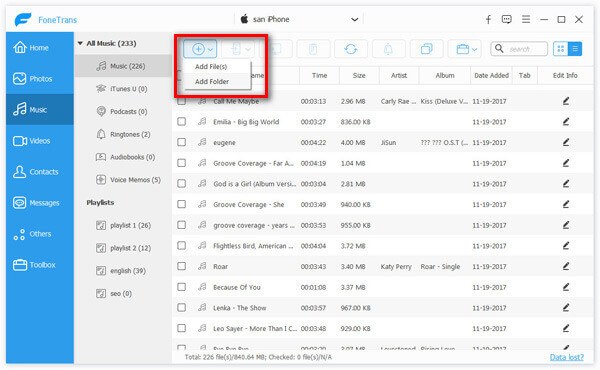
Μέχρι αυτό το βήμα, τα αρχεία μουσικής στο iPod touch της πηγής σας έχουν μεταφερθεί στο άλλο. Και μπορείτε να τα απολαύσετε στο νέο σας iPod touch.
Όσον αφορά αυτή τη μέθοδο, όταν θέλετε να εισαγάγετε μουσική στον υπολογιστή και ένα iPod μαζί σε άλλο iPod. Εναλλακτικά, για να αποφύγετε τα τραγούδια που λείπουν, θέλετε πρώτα να δημιουργήσετε αντίγραφα ασφαλείας των τραγουδιών σας από ένα iPod στον υπολογιστή σας προτού τα εισαγάγετε σε άλλο iPod. Τότε αυτός ο τρόπος θα σας βοηθήσει.
Συμβουλές
1. Εκτός από την εισαγωγή μουσικής από ένα iPod σε άλλο iPod, μπορείτε επίσης να εισαγάγετε λίστες αναπαραγωγής, ταινίες, βίντεο, φωτογραφίες κ.λπ. μεταξύ δύο iPod.
2. Αυτό το λογισμικό μεταφοράς μουσικής μπορεί να υποστηρίξει iPhone X / 8/8 Plus / 7 / SE / 6s / 6s Plus / 6/6 Plus / 5s // 5c / 5 / 4S / 4 / 3GS, iPad Pro / 4/3 / 2 / Air 2 / Air / mini 3/2, iPod touch 5/4 / Nano 7G / 6G / 5G / 4 / 3G / 2/1 / Shuffle 4G / 3G / 2G / 1G / Classic 2/1.
Ο παραπάνω τρόπος σας δείχνει τη λεπτομερή εισαγωγή μουσικής από iPod σε άλλο iPod σε υπολογιστή Windows. Εάν χρησιμοποιείτε Mac, θα πρέπει να κάνετε λήψη της έκδοσης Mac αυτού του λογισμικού μεταφορά μουσικής μεταξύ iPod και Mac.